Met Instagram Music Sticker kunnen gebruikers door duizenden nummers bladeren en een nummer toevoegen aan het Instagram-verhaal. Helaas vinden sommige gebruikers dat de Instagram-muziek niet werkt of niet beschikbaar is. Hoe dit probleem op te lossen? Hier zijn 7 oplossingen.
Op 28 juni 2018 introduceerde Instagram de Music Sticker in Instagram Stories. Met deze functie kunnen gebruikers muziek toevoegen aan een video/foto in Instagram Stories, en het is een geweldige manier voor hen om uit te drukken hoe ze zich voelen.
Sommige gebruikers hebben echter problemen ondervonden, zoals Instagram-muziek die niet werkt, Instagram-muziek die niet alle nummers laat zien, Instagram-muziek geen resultaten gevonden. Hoe deze problemen op te lossen? Maak je geen zorgen, dit bericht biedt 7 methoden.
Opmerking:
Als je muziek aan een video wilt toevoegen voordat je deze uploadt naar Instagram.com op je desktop, kun je MiniTool MovieMaker proberen - een gratis video-editor zonder watermerken op Windows.
7 snelle tips om ervoor te zorgen dat Instagram-muziek niet werkt
Dit deel beschrijft 7 oplossingen om het probleem met het zoeken naar muziek op Instagram op te lossen.
#Oplossing 1. Update je Instagram-app
De eerste methode om ervoor te zorgen dat Instagram-muziek niet werkt, is door je Instagram-app bij te werken. Ga gewoon naar de Google Play Store of App Store en werk deze bij naar de nieuwste versie. Zorg ervoor dat je telefoon is verbonden met wifi.
#Solution 2. Afmelden en inloggen op Instagram
Als oplossing 1 het probleem niet kan oplossen dat Instagram-verhaalmuziek niet werkt, probeer dan methode 2. Ga naar je profielgedeelte, klik op de drie horizontale lijnen en klik vervolgens op de Instellingen en tik op de Lg out knop. Log daarna in op je Instagram-account en controleer of de muzieksticker werkt.
#Solution 3. Installeer de Instagram-app opnieuw
Als Instagram-muziek nog steeds niet werkt, probeer dan methode 3. Houd de Instagram-app op het startscherm ingedrukt en klik vervolgens op de x en klik op de Verwijderen om de Instagram-app op iOS-apparaten te verwijderen. Ga op Android naar Google Play, zoek de Instagram-app en klik op Verwijderen . Download en installeer het vervolgens opnieuw.
#Solution 4. Schakel over naar een persoonlijk account of een makersaccount
Wat is de reden dat het zoeken naar muziek op Instagram niet werkt voor zakelijke accounts? Instagram verbiedt zakelijke accounts om muziek toe te voegen aan de verhalen vanwege auteursrechtelijke problemen. Het gebruik van een zakelijk account is een van de redenen waarom Instagram-verhaalmuziek niet werkt.
Ga in deze situatie naar de Instagram Instellingen , klik op de Account en tik vervolgens op de Overschakelen naar persoonlijk account .
Je kunt ook kiezen voor Overschakelen naar Creator-account en controleer vervolgens of de Instagram-muziek werkt.
#Oplossing 5. Gebruik een VPN
Momenteel is Instagram Music Sticker alleen beschikbaar in verschillende landen, zoals de VS, het VK, Australië, Nieuw-Zeeland, Zweden, Frankrijk, Duitsland, enz. Als Instagram-muziek niet werkt in jouw regio, kun je een VPN proberen om de beperking te omzeilen.
#Solution 6. Converteer de muziek naar een MP4-bestand
Waarom is Instagram-muziek niet beschikbaar? Andere redenen zijn onder meer de ontoegankelijkheid van het nummer in jouw land en verwijdering uit de Instagram-app. Voor de eerste kun je een VPN gebruiken. Voor het laatste kun je dit nummer downloaden en converteren naar een MP4-bestand en het vervolgens delen op Instagram.
Gerelateerd artikel:Top 10 Instagram-videomakers en hoe je een Instagram-video maakt
#Solution 7. Connect Instagram-ondersteuningsteam
Als de bovenstaande methoden het probleem met Instagram-muziek nog steeds niet kunnen oplossen, kun je proberen verbinding te maken met het Instagram-ondersteuningsteam. Navigeer naar het Profiel , klik op Instellingen> Help , tik op de knop Een probleem melden> Een probleem melden en typ uw woorden op basis van de instructies op het scherm. En blijf dan geduldig en wacht op een antwoord.
Muziek toevoegen aan een Instagram-video op Windows
MiniTool MovieMaker is een gratis video-editor en stelt gebruikers in staat om muziek aan de video toe te voegen, tekst op de video te zetten, te splitsen, bij te snijden, te roteren, video's om te draaien, de videosnelheid aan te passen, videofilters en overgangen toe te passen, en meer. Hier is een eenvoudige handleiding voor het toevoegen van muziek aan een video en het uploaden naar Instagram op de desktop.
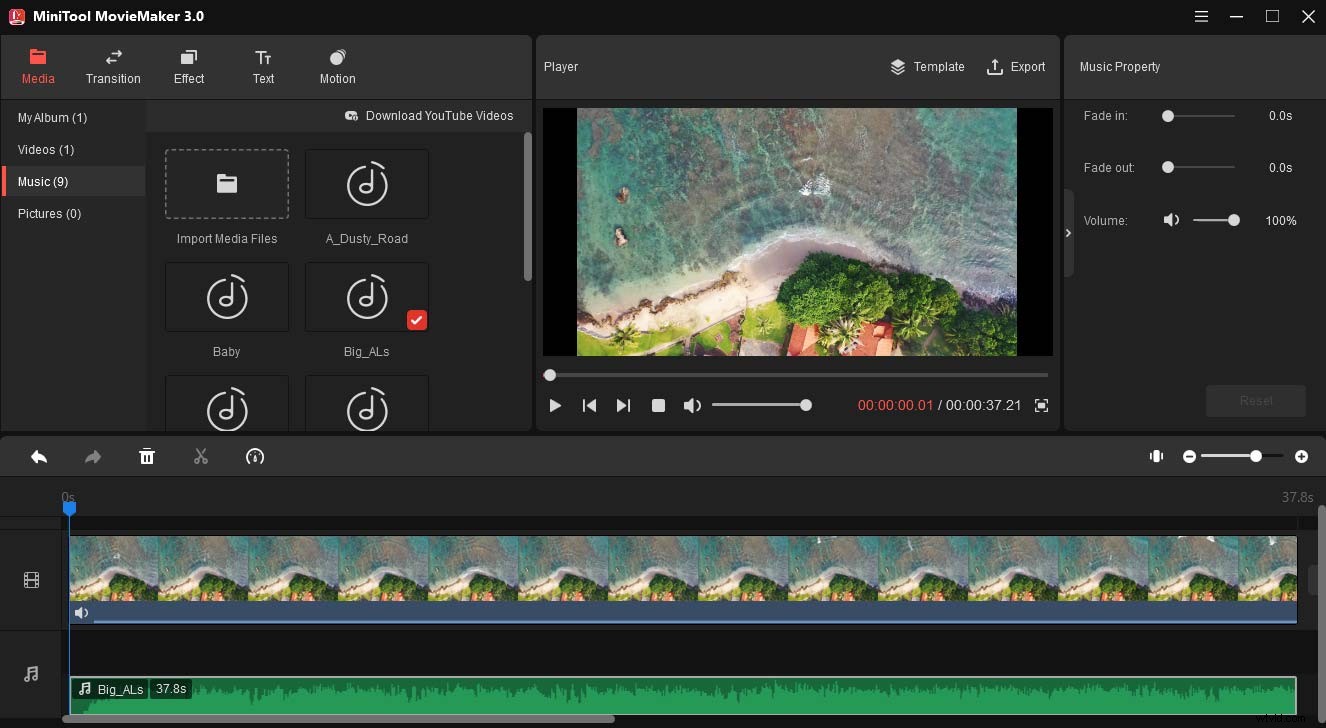
- Start MiniTool MovieMaker na installatie en sluit het pop-upvenster.
- Tik op de Mediabestanden importeren en voeg je video en muziek toe.
- Sleep de video naar de tijdlijn en bewerk deze video vervolgens naar wens.
- Sleep de muziek vervolgens naar de tijdlijn, bewerk deze en klik op Exporteren om je video te exporteren.
- Ga naar de Instagram-website en log in met je account.
- Klik op de + en tik op de Selecteer vanaf computer om je video te kiezen.
- Vervolgens kun je de video bijsnijden en vervolgens op Volgende . klikken , en je kunt de video inkorten of converteren naar een foto.
- Klik op de Volgende en Delen om de video op Instagram te plaatsen.
Conclusie
Als je Instagram-muziek niet werkt, kun je de bovenstaande methoden proberen. Ik hoop dat dit bericht je kan helpen het probleem met het zoeken naar muziek op Instagram op te lossen.
